本文教程操作环境:windows7系统、Python 3.9.1,DELL G3电脑。
一、使用pyautogui库获取屏幕对应坐标
因为使用XPath无法点击到页面的播放按钮,所以使用pyautogui库进行对应位置的点击。
屏幕尺寸为1920×1080,在不化Chrom浏览器的情况下,获取到播放按钮的坐标为(676, 860)
运行此程序,可以每秒输出鼠标对应的位置
gainPosition.py
importtime
importpyautogui
try:
#获取当前屏幕的尺寸
screenWidth,screenHeight=pyautogui.size()
#打印当前屏幕的尺寸
print("Screensize:(%s%s)\n"%(screenWidth,screenHeight))
whileTrue:
#获取当前鼠标所停留位置的的坐标
x,y=pyautogui.position()
#打印出当前鼠标所停留位置的的坐标
print("Position:(%s,%s)\n"%(x,y))
#每1s打印一次
time.sleep(1)
exceptKeyboardInterrupt:
print('end')
二、使用selenium库完成视频播放
run.py
fromseleniumimportwebdriver importtime importpyautogui importos fromselenium.webdriver.common.keysimportKeys #要在Chrome浏览器中安装插件ChromeDriver插件,放到anaconda目录中 #打开Chrome浏览器 options=webdriver.ChromeOptions() options.binary_location=r"D:\Google\Chrome\Application\chrome.exe" myDriver=webdriver.Chrome(options=options) #等3秒 time.sleep(3) #打开要完成视频播放的网站第一节,扫码进行登录 myDriver.get(r'https://mooc1-1.chaoxing.com/mycourse/studentstudy?chapterId=383599952&courseId=215813776&clazzid=35390146&enc=9ff388843e2f221735b6f5fadb6f0ced') time.sleep(10) #点击对应坐标按钮位置播放 pyautogui.click(676,860) #因为每节的视频没有超过15分钟,所设置等500秒 time.sleep(900) #点击第二节 #打开开发者模式,使用开发者工具使用检查器点击对应位置,右键copyfullXpath,复制到r''中,.click()即点击了对应位置 myDriver.find_element_by_xpath(r'/html/body/div[4]/div[1]/div[2]/div[1]/div/div[1]/div[2]/h4/a/span').click() time.sleep(3) #点击对应坐标按钮位置播放 pyautogui.click(676,860) #因为每节的视频没有超过15分钟,所设置等500秒 time.sleep(900) #除了r''中放要完成视频播放的对应章节的xpath,其余代码同上一段
补充说明
代码写的比较简陋,只能实现基本的功能。
未解决鼠标移开播放窗口暂停的问题,完成视频播放的时候无法进行其他的操作。而且播放的等待时间是写死的。
原文来自:https://www.py.cn
© 版权声明
文章版权归作者所有,未经允许请勿转载。
THE END









































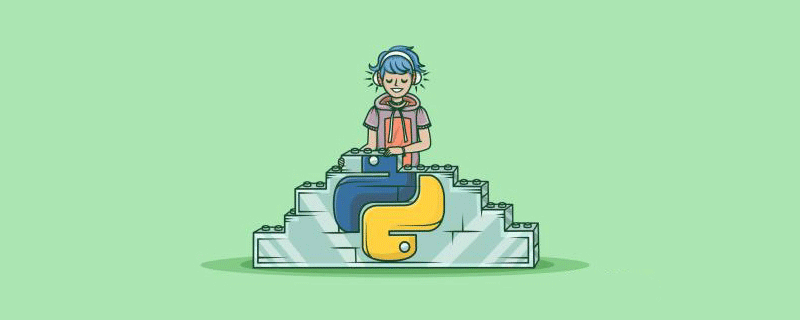









暂无评论内容